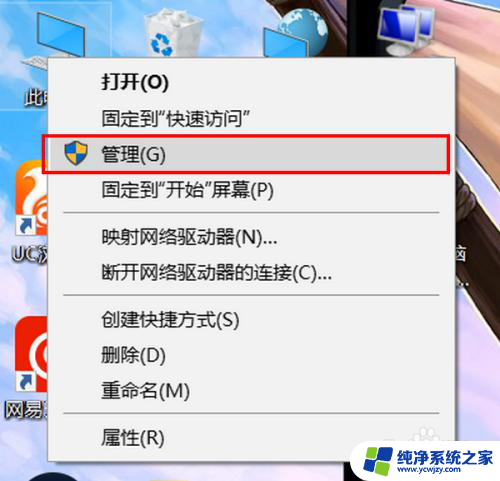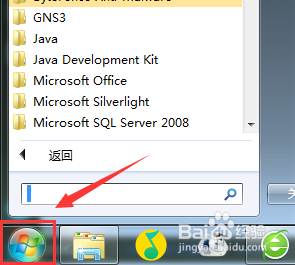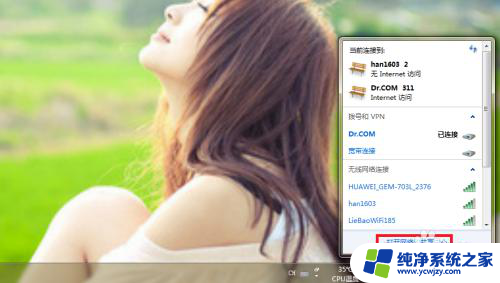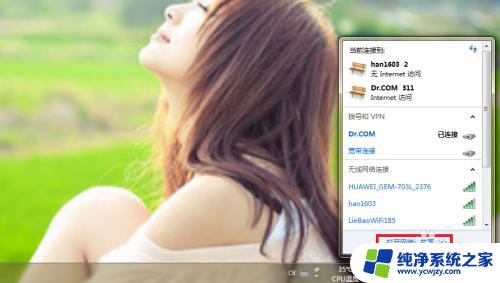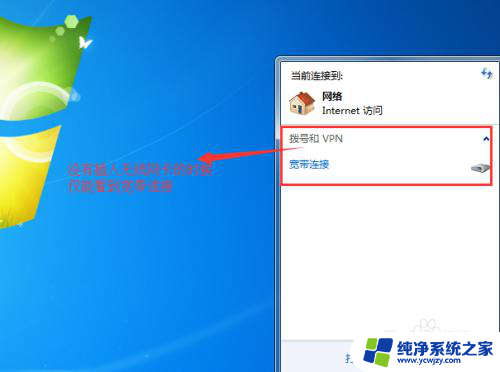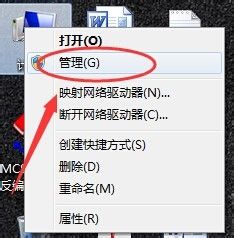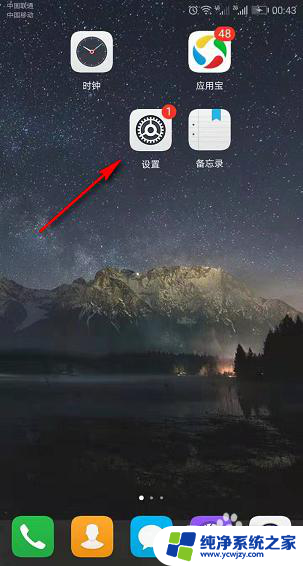怎样禁用电脑的无线网卡 无线网卡禁用方法
更新时间:2023-12-28 15:06:52作者:xiaoliu
在如今高度数字化的时代,电脑已经成为我们生活中不可或缺的工具之一,有时候我们可能会希望在某些情况下禁用电脑的无线网卡,例如在需要保护网络安全的环境中或者在特定的工作场合。究竟应该如何禁用电脑的无线网卡呢?下面将介绍几种简单有效的禁用方法,以帮助大家更好地掌握技巧。
具体方法:
1.以Win10系统为例,对着计算机图标击右键,选择管理选项。
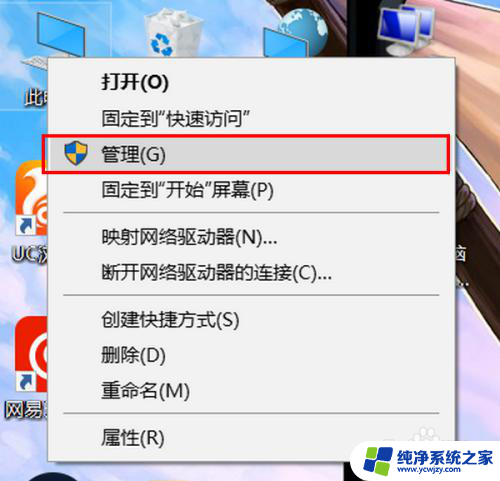
2.在计算机管理页面,双击左侧的设备管理器选项。
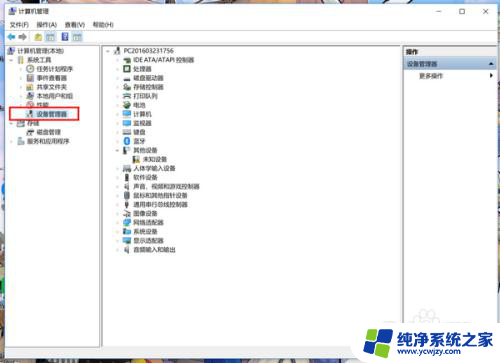
3.在设备管理器中找到网络适配器选项,双击网络适配器,找到无线网卡设备。
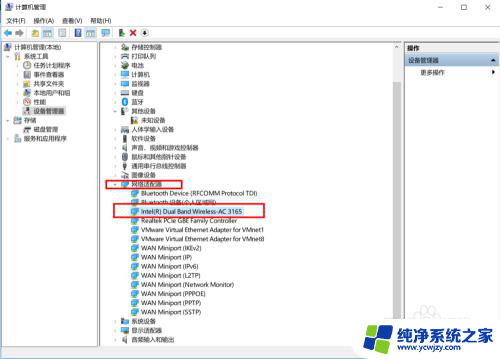
4.在无线网卡设备中击右键,选择禁用即可。
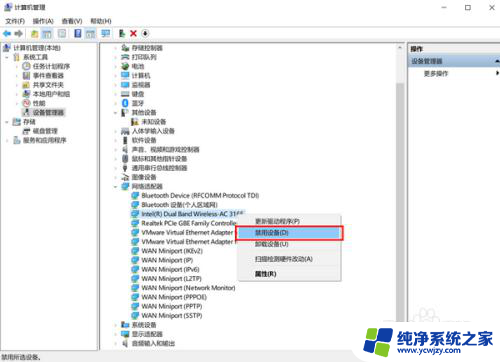
5.当然大家禁用无线网卡,也可以打开电脑的网络和共享中心设置。然后在更改适配器设置中找到自己的无线网卡,然后单击鼠标右键,选择禁用也是可以的。
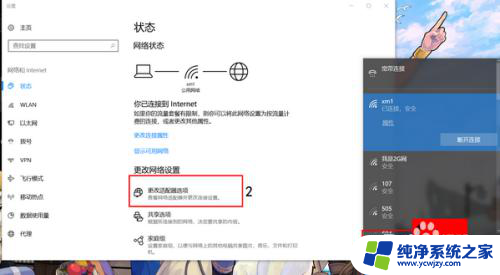
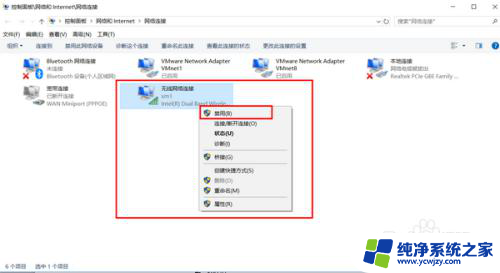
6.返回桌面,这样看,是不是禁用了呢!
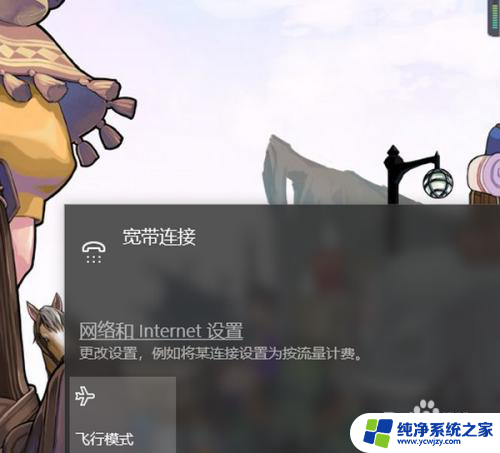
以上就是如何禁用电脑的无线网卡的全部内容,如果你遇到这个问题,你可以尝试按照我的方法来解决,希望对大家有所帮助。